2-9、确定后我们得到下图所示的效果图。这张图非常重要,因为效果基本为灰色的,并保留了肤色的细节,这样我们用污点修复画笔工具的时候有很大的帮助。
这里罗嗦几句:平常我们用污点修复画笔工具直接在原肤色上修复,如果肤色不均匀,效果就不理想;如果肤色都是灰色系的,这样修复后效果是很完美的。这就是高低频的奥秘所在!! |

<图33> |
| 2-10、我们把“细节”图层的混合模式改为“线性光”,这样图片好像没有变化,这就是“细节”图层保留了所有肤色的细节,同时又是以灰色为主,大赞。 |

<图34> |
2-11、这一步是本人原创的过程,从下图可以看出人物肤色部分还有很多斑点和小块污点,肤色不够均匀,同时这一层非常重要;高低频中这次为低频层,“细节”图层为高频层;低频层主要用来存储肤色的颜色,这两层配合就是一张完整的效果。
把“细节”图层暂时隐藏,把“模糊1”图层复制一层,命名为“磨皮”,如下图。 |
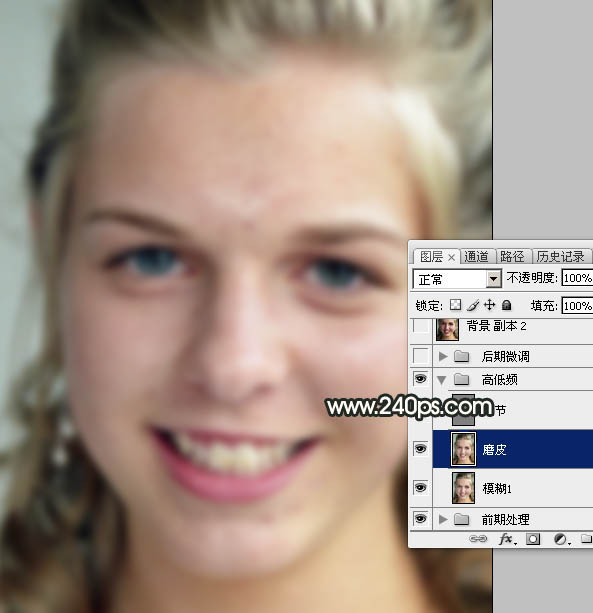
<图35> |
| 2-12、对“磨皮”层选择菜单:滤镜
> 模糊 > 高斯模糊,数值为10,确定后按住Alt键添加图层蒙版,效果如图37。 |

<图36> |
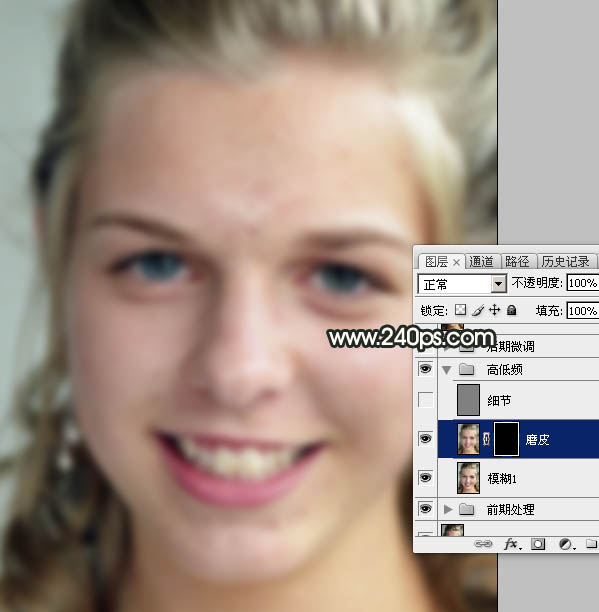
<图37> |
| 2-13、把前景色设置为白色,选择画笔工具,画笔不透明度设置为30%,如下图。 |
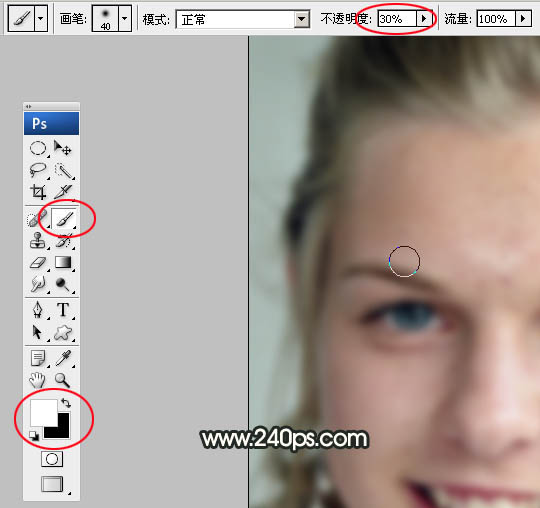
<图38> |
| 2-14、用画笔把人物脸部有斑点的区域涂抹光滑,如下图。 |
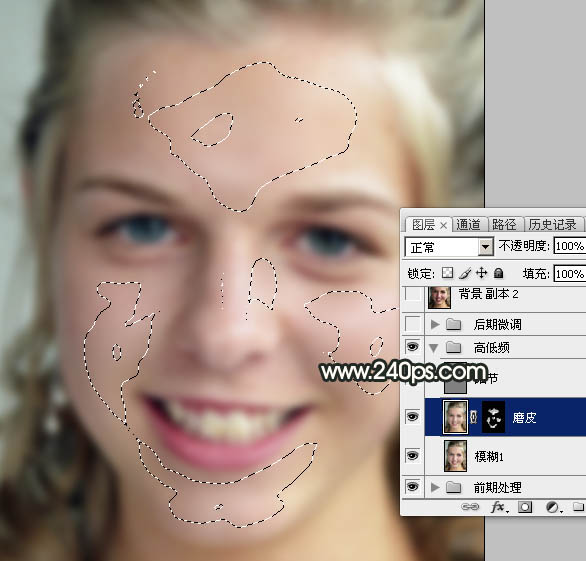
<图39> |
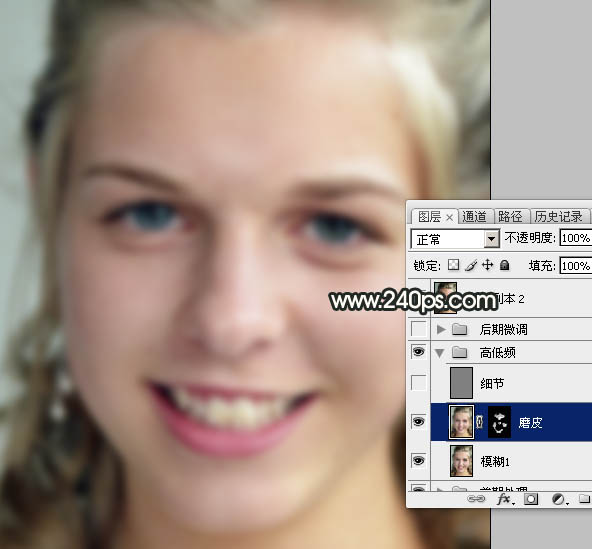
<图40> |
| 2-15、把“细节”图层显示出来,并选择这个图层,如下图。现在效果看上去清爽一点。 |

<图41> |
|
